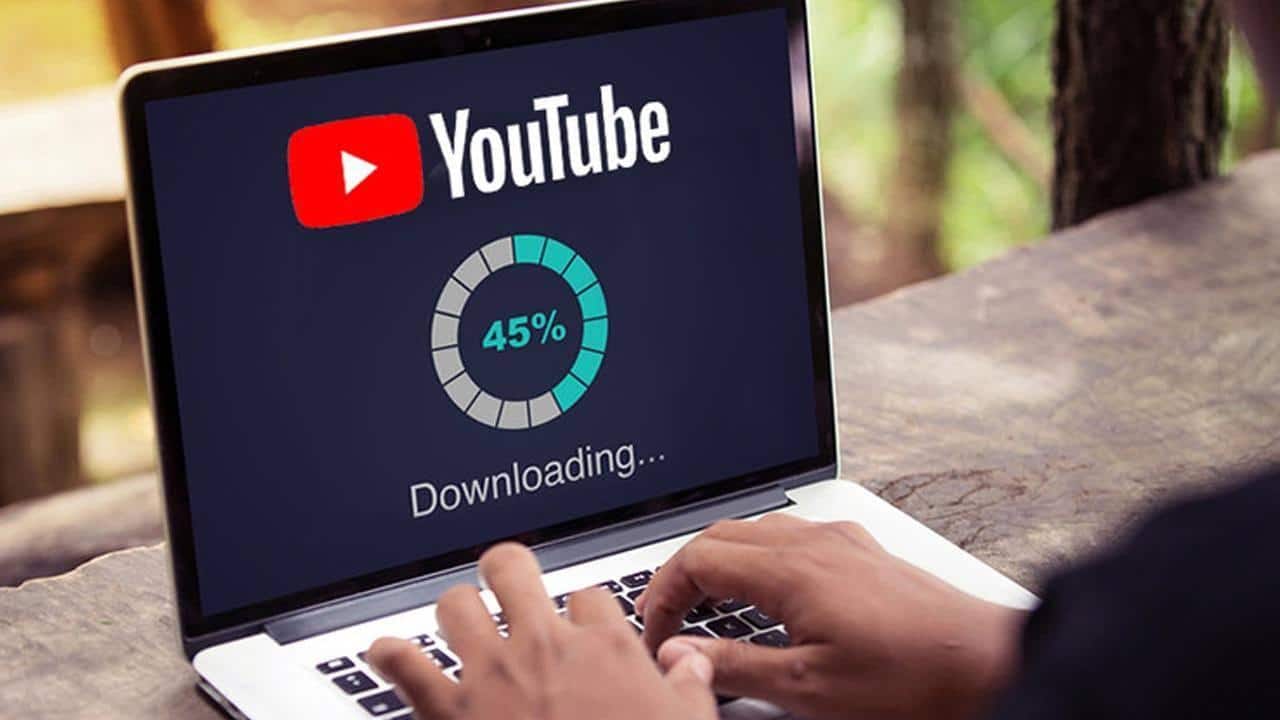Windows 11 est une mise à jour importante de Windows 10. Il s’agit du menu Démarrer. Il n’est plus ancré sur le côté gauche de l’écran comme c’était le cas dans Windows 10 ; à la place, il plane juste au-dessus et vers le bas de l’écran.
Il est beaucoup plus petit que le menu Démarrer de Windows 10, et vous n’avez pas à le faire défiler comme vous le faites dans le menu Démarrer de Windows 10. Au lieu de grandes tuiles comprenant des tuiles « live » qui affichent des informations changeantes, vous obtenez plusieurs rangées de petites icônes pour les applications. Il suffit de cliquer sur l’application que vous souhaitez exécuter.
Le menu Démarrer de Windows 11 est beaucoup plus simple que celui de Windows 10. (Cliquez sur l’image pour l’agrandir).
Windows 11 vous permet de contrôler la façon dont les icônes de vos applications sont affichées dans le menu Démarrer – Glissez-déposez n’importe quelle icône vers un nouvel emplacement. Ce ne sont là que quelques-unes des applications que vous avez sur votre ordinateur. Pour les voir toutes, cliquez sur Toutes les applications en haut à droite du menu. Elles s’afficheront alors dans une liste déroulante verticale.
Lorsque vous cliquez sur une tuile avec le bouton droit de la souris, puis à nouveau avec le bouton droit, un menu apparaît. C’est là que les choses deviennent confuses, car toutes les applications Windows et les applications de bureau ne disposent pas du même menu contextuel. Ces options sont accessibles de différentes manières.
Voici quelques choix qui peuvent s’afficher lorsque vous cliquez avec le bouton droit de la souris sur l’icône d’une application dans le menu Démarrer. (Cliquez sur l’image pour l’agrandir).
Déplacer vers le haut : fait de l’application l’application la plus à gauche dans le menu Démarrer – la première de la liste.
Retirer du menu Démarrer : Choisissez cette option et l’icône disparaît du menu Démarrer.
Exécuter en tant qu’administrateur : Cela vous permet d’exécuter l’application ou le programme comme un administrateur.
Ouvrez l’emplacement du fichier : Il ouvre l’Explorateur de fichiers et navigue vers le dossier qui contient l’application.
Épingler à la barre des tâches : Comme son nom l’indique, cette option permet d’épingler l’application à la barre des tâches. Si l’application est déjà épinglée, vous aurez la possibilité de la retirer de la barre des tâches.
Paramètres de l’application : Vous accédez à une interface qui vous permet de modifier les paramètres de l’application, par exemple, si vous souhaitez qu’elle fonctionne en arrière-plan ou qu’elle ait accès à votre microphone.
Désinstaller : Cela supprimera l’application. Certaines apps Windows créées par Microsoft, comme Clock et Clock, ne sont pas désinstallables. Windows 10 a rendu possible la désinstallation d’un plus grand nombre d’apps intégrées. Cette tendance pourrait se poursuivre avec Windows 10 et Windows 11.
Évaluer et noter : Cette option n’est disponible que pour les applications téléchargées depuis le Microsoft Store. Elle vous mènera à une page sur laquelle vous pourrez évaluer l’application et laisser des commentaires. La description de l’application est affichée dans le Microsoft Store.
Partager : Cette option vous permet de partager un lien hypertexte vers l’application en utilisant différentes méthodes, telles que Mail, Twitter, etc.
Certaines applications Windows proposent en outre d’autres choix, en fonction de leur objectif. Par exemple, si vous cliquez avec le bouton droit de la souris sur l’Explorateur de fichiers, vous pouvez choisir de mapper ou de démapper un lecteur réseau.
Pour afficher toutes vos applications dans une liste déroulante, cliquez sur l’icône Toutes les applications. Vous pouvez sélectionner une icône particulière dans la liste et afficher une combinaison de ces options. Vous verrez également une liste des fichiers que vous avez récemment ouverts dans l’application. Cliquez sur un fichier pour l’ouvrir.
Une section appelée Recommandé se trouve au bas de votre menu de démarrage. Elle répertorie les applications que vous avez récemment installées ainsi que les fichiers que vous avez récemment ouverts. Au lieu d’ouvrir Word puis de rechercher un fichier sur lequel vous avez récemment travaillé, vous pouvez cliquer sur le fichier dans la section Recommandé pour lancer l’application et ouvrir le fichier. Cliquez sur Plus pour afficher la liste des fichiers défilants que vous avez ouverts récemment.
Cliquez avec le bouton droit de la souris sur n’importe quel fichier dans le menu Démarrer ou la liste déroulante, et vous verrez un mélange des deux.
Ouvrir dans le navigateur Web : Cette option n’est disponible que si vous cliquez sur un fichier Office stocké dans OneDrive. Le fichier sera ouvert dans la version Web de l’application Office.
Ouvrez l’emplacement du fichier Ouvrez l’Explorateur de fichiers vers le dossier où se trouve le fichier.
Supprimer de la liste Supprimer de la liste : Supprime le fichier du menu Démarrer et de la liste déroulante.
La recherche Windows s’intègre directement dans Démarrer par le biais d’une boîte de messagerie qui apparaît en haut de votre écran. Au début, c’est déroutant parce que cliquer sur la boîte ne place pas un curseur dans la zone de texte et ne permet pas aux utilisateurs de commencer à chercher. Au lieu de cela, il affiche un écran de recherche. C’est le même que celui qui s’affiche lorsque vous cliquez sur l’icône Recherche dans la barre des tâches. Il faut un certain temps pour s’y habituer. (Vous en saurez plus sur la recherche dans la section suivante de cet article).
Vous pouvez également gérer les comptes utilisateurs à partir de Start en cliquant sur l’icône de compte située en haut à gauche de l’écran. Cliquez et choisissez Modifier les paramètres du compte. Vous pouvez modifier la photo de votre compte, en prendre une autre, la transférer vers des comptes locaux ou effectuer d’autres changements. Vous pouvez verrouiller votre ordinateur et vous déconnecter de Windows en cliquant sur l’icône de compte.
Pour éteindre votre ordinateur et le mettre en veille, appuyez sur le bouton d’alimentation situé en bas à droite du menu Démarrer.
Windows 10 S est la version de Windows la plus efficace que j’ai jamais utilisée, du chargement et du changement d’applications au démarrage, il est nettement plus rapide que Windows 10 Home ou 10 Pro sur le même matériel.
Y a-t-il un Windows 16 ?

| Autorisé à la fabrication | 26 septembre 2016 |
| Disponibilité générale | 12 octobre 12 octobre 2016 |
| Dernière version | 1607 (10.0.14393.4704) 12 octobre 2021 |
| Statut du soutien |
|---|
Windows 7 ou XP est-il plus ancien ?
Si vous utilisez encore Windows XP (un système d’exploitation qui existait avant Windows 7), vous n’êtes pas le seul.
Qui a été le premier XP ou Windows ? XP est le successeur de Windows 98. Il a été mis en production en juin 2000, avant d’être mis en vente au détail en septembre 2000. … Il a été la principale plate-forme d’exploitation de Microsoft pour les utilisateurs domestiques jusqu’en 2001, date à laquelle il a été remplacé par Windows XP.
Qu’est-ce qui est plus récent que Windows 7 ou XP ?
Windows 7 est l’un des systèmes d’exploitation les plus connus de Microsoft, et ce parce qu’il s’agit essentiellement d’une version plus avancée de Windows XP. Tout semble plus récent et fonctionne de manière très similaire à ce à quoi les utilisateurs de XP sont habitués. Pour passer à Windows 7, les ordinateurs doivent toutefois répondre à certaines exigences techniques.
Qu’est-ce qui est venu après Windows XP ?
Windows 2000 C’est la version numérotée de Windows NT 5.0. Il s’agissait du système d’exploitation de Microsoft orienté vers les entreprises, lancé le 17 février 2000 et poursuivi jusqu’en 2001, avant d’être remplacé par Windows XP. Windows 2000 a eu quatre Service Packs officiels.
Quelle est la différence entre Windows XP et 7 ?
Il n’y a pas beaucoup de composants graphiques disponibles dans Windows XP mais Windows 7 offre une bonne interface utilisateur graphique (GUI). Windows 7 ne nécessite pas l’installation de pilotes, alors que Windows XP en exige l’installation.
Qu’est-ce qui est plus ancien que Windows XP ?
Windows 2000 C’est la version numérotée de Windows NT 5.0. Il s’agissait du système d’exploitation de Microsoft pour les entreprises, qui a été lancé le 17 février 2000 et a perduré jusqu’en 2001, date à laquelle il a été remplacé par Windows XP.
Windows XP ou 98 est-il plus ancien ?
Sorti à la fin de 2001, Windows XP a remplacé les familles de Windows 95/98 et NT.
Windows 7 est-il plus ancien que XP ?
Vous n’êtes pas seul si vous utilisez encore Windows XP, un système d’exploitation qui est sorti avant Windows 7. Les fichiers journaux de W3Schools.com montrent que plus de 19 % de tous les visiteurs du site utilisaient Windows XP comme système d’exploitation en février 2013. Windows XP est toujours disponible et vous pouvez l’utiliser dans votre entreprise.
Windows 7 est-il supérieur à XP ?
Non. Windows 7 a environ 8 ans de plus que Windows XP. Windows 7 (version interne 6.1) est sorti en 2009, alors que Windows XP (version interne 5.1) est sorti en 2001.
Est-ce que Alt f4 fonctionne sous Windows 11 ?
Voici comment cela fonctionne. La touche de raccourci alt f4 peut être utilisée pour fermer une fenêtre d’application. Pour fermer le programme, appuyez sur Windows D, puis sur alt f4. Ou bien, fermez en utilisant le menu de démarrage.
Où puis-je trouver des raccourcis pour Windows 11 ? Voici plus de deux douzaines de raccourcis qui fonctionnent avec l’explorateur de fichiers de Windows.
- Win E : Ouvrez l’Explorateur de fichiers.
- Ctrl E ou Ctrl Choisir Rechercher dans l’explorateur de fichiers.
- Ctrl N : ouvrir la page actuelle dans une toute nouvelle fenêtre.
- Ctrl W pour fermer une fenêtre active
La touche Alt F4 fonctionne-t-elle sous Windows 10 ?
Alt F4 fonctionne avec Windows 10 et toutes les autres éditions de Windows. Pour accéder à cette commande, appuyez simultanément sur la touche Alt et la touche F4. Vous pouvez également appuyer sur la touche Alt et la maintenir enfoncée, puis, tout en maintenant la touche Alt enfoncée, appuyer sur la touche F4.
Comment faire ALT F4 sous Windows ?
Comment activer Alt F4 ?
Elle peut se trouver dans le coin inférieur gauche du clavier, tout comme la touche Windows. Elle peut également se trouver en bas à droite du clavier, près du bouton ALTGR. Appuyez dessus une fois et vérifiez si la fonction aALT F4a a été restaurée. Si ce n’est pas le cas, maintenez la touche Fn enfoncée et vérifiez si cela désactive le verrouillage Fn.
Comment activer les touches de fonction dans Windows 11 ?
Comment activer une touche du clavier ?
Activation de la touche de raccourci touches de raccourci Dans le panneau de configuration, double-cliquez sur options d’accessibilite. Cliquez sur l’onglet clavier, cliquez sur parametres dans la section touches de raccourci, puis activez la case a cocher utiliser le raccourci. Cliquez sur OK, puis a nouveau sur OK.
Comment utiliser les touches F1 à F12 sur Mac ?
Maintenez la touche Fn (Fonction) de votre clavier enfoncée pour afficher F1 à F12 dans la Touch Bar. Vous pouvez également faire apparaître automatiquement les touches de fonction lorsque vous utilisez des applications spécifiques : Sélectionnez le menu Pomme iPS ? > Préférences Système, puis cliquez sur Clavier.
Windows 11 est-il lancé en Inde ?
New Delhi, 5 octobre 2021 – Microsoft a annoncé aujourd’hui que Windows 11 commencera à être disponible par le biais d’une mise à niveau gratuite sur les PC Windows 10 éligibles et sur les nouveaux PC qui sont préinstallés avec Windows 11. « Windows est le moteur de l’innovation. …
Quand peut-on s’attendre à Windows 11 ? Microsoft a confirmé que Windows 11 commencerait à être déployé à partir du 5 octobre 2021.
Windows 11 est-il officiellement publié ?
Windows 11 a été mis à la disposition du public le 5 octobre 2021 sous la forme d’une mise à niveau gratuite via Windows Update et l’assistant d’installation de Windows 11 sur les appareils pouvant fonctionner avec Windows 10.
Windows 11 est-il bon pour les jeux ?
Sur la base des spécifications de notre système de test, les taux de rafraîchissement de Windows 11 sont plus qu’adéquats pour jouer. Dans tous les cas, lorsque nous avons joué aux jeux réels en utilisant les paramètres que nous avons testés, les jeux ont fonctionné parfaitement, et je n’ai pas remarqué de différence notable dans les taux d’images par rapport à Windows 10.
Sommaire